YouTube đã trở thành một nền tảng trực tuyến phổ biến để chia sẻ và tiếp cận các video đa dạng. Tuy nhiên, việc đăng ký nhiều kênh YouTube có thể dẫn đến việc hòm thư đầy ắp thông báo, cảm giác bị quấy rối và mất quyền kiểm soát thông tin. Bài viết này, Công Ty Quảng Cáo Marketing Online Limoseo sẽ chia sẻ với bạn những cách hủy đăng ký nhiều kênh YouTube hiệu quả để hủy đăng ký nhiều kênh YouTube và giải phóng tài khoản của bạn.
MỤC LỤC
1. Cách hủy đăng ký nhiều kênh YouTube có lợi ích gì?
Việc hủy đăng ký những kênh YouTube khi bạn cảm thấy khó chịu vì chứa nội dung không mong muốn mang lại những ưu điểm như sau:
- Lọc ra những video phù hợp với sở thích cá nhân của bạn.
- Gỡ bỏ những nội dung tiêu cực, không có lợi ích cho bản thân.
Bên cạnh đó, cách hủy đăng ký nhiều kênh YouTube cũng mang đến nhiều lợi ích khác:
- Tiết kiệm thời gian.
- Nhanh chóng và tiện lợi.
- Hủy đăng ký một lúc nhiều kênh YouTube theo ý muốn.
- Cập nhật nội dung video mới nhất trên YouTube.
2. Hướng dẫn hủy đăng ký từng kênh YouTube
2.1. Trên điện thoại
Hướng dẫn nhanh
- Khởi động ứng dụng YouTube.
- Nhấn vào “Kênh đăng ký”.
- Chọn Tất cả/All.
- Nhấn vào Quản lý/Manage.
- Vuốt sang trái và chọn “Hủy đăng ký/Unsubscribe”.
- Nhấn Xong/Done.
Hướng dẫn chi tiết
- Bước 1: Mở ứng dụng YouTube trên điện thoại.
- Bước 2: Nhấn vào “Kênh đăng ký”/Subscriptions dưới màn hình.
- Bước 3: Chọn Tất cả/All gần hình đại diện của các kênh mà bạn đã đăng ký.
- Bước 4: Nhấn Quản lý/Manage.
- Bước 5: Trên kênh muốn hủy đăng ký, vuốt sang trái và chọn “Hủy đăng ký/Unsubscribe”.
Lưu ý: Nếu hủy đăng ký nhầm kênh, bạn có thể nhấn vào Đăng ký/Subscribe xuất hiện ngay sau khi hủy trên màn hình điện thoại.
- Bước 6: Nhấn Xong/Done.
2.2. Trên máy tính
Hướng dẫn nhanh
- Truy cập vào trang web Youtube để đăng nhập vào tài khoản YouTube.
- Chọn “Kênh đăng ký/Subscriptions”.
- Nhấn vào Quản lý/Manage.
- Chọn Đã đăng ký/Subscribed để hủy đăng ký.
- Nhấn “Hủy đăng ký/Unsubscribe”.
Hướng dẫn chi tiết
- Bước 1: Truy cập trang web Youtube để đăng nhập vào tài khoản YouTube của bạn.
- Bước 2: Trên thanh menu, Nhấn vào “Kênh đăng ký”/Subscriptions.
- Bước 3: Nhấn vào Quản lý/Manage bên phải màn hình.
- Bước 4: Trên kênh muốn hủy đăng ký, nhấn Đã đăng ký/Subscribed.
- Bước 5: Xác nhận hủy đăng ký bằng cách nhấn Hủy đăng ký/Unsubscribe.
3. Hướng dẫn sử dụng công cụ tìm kiếm để hủy đăng ký các kênh
YouTube cung cấp một công cụ tìm kiếm bên trong trang “Đăng ký” để giúp bạn nhanh chóng tìm kiếm các kênh cụ thể mà bạn muốn hủy đăng ký. Nhập tên hoặc từ khóa liên quan đến kênh bạn muốn xóa khỏi danh sách và YouTube sẽ hiển thị kết quả phù hợp. Điều này giúp tiết kiệm thời gian và nỗ lực khi thực hiện cách bỏ đăng ký kênh trên Youtube của bạn.
4. Cách hủy đăng ký nhiều kênh YouTube
Hướng dẫn nhanh
- Truy cập vào trang web Youtube để đăng nhập vào tài khoản YouTube.
- Chọn “Kênh đăng ký/Subscriptions”.
- Nhấn Quản lý/Manage.
- Nhấp chuột phải vào bất kỳ vị trí trống trên màn hình và chọn Kiểm tra.
- Khi hiển thị Chrome DevTools, nhấp vào Bảng điều khiển/Console.
- Di chuyển chuột đến dấu mũi tên > ở cuối màn hình.
- Sao chép/Copy đoạn lệnh hủy đăng ký nhiều kênh bên dưới và Dán/Paste.
- Nhấn “Enter” để hoàn tất.
Hướng dẫn chi tiết
- Bước 1: Truy cập vào trang web Youtube để đăng nhập vào tài khoản YouTube.
- Bước 2: Chọn “Kênh đăng ký/Subscriptions”.
- Bước 3: Nhấp chuột phải vào bất kỳ vị trí trống trên màn hình để hiển thị menu và chọn Kiểm tra.
- Bước 4: Khi hiển thị Chrome DevTools, di chuyển chuột đến Bảng điều khiển/Console.
- Bước 5: Di chuyển chuột đến dấu mũi tên > ở cuối màn hình.
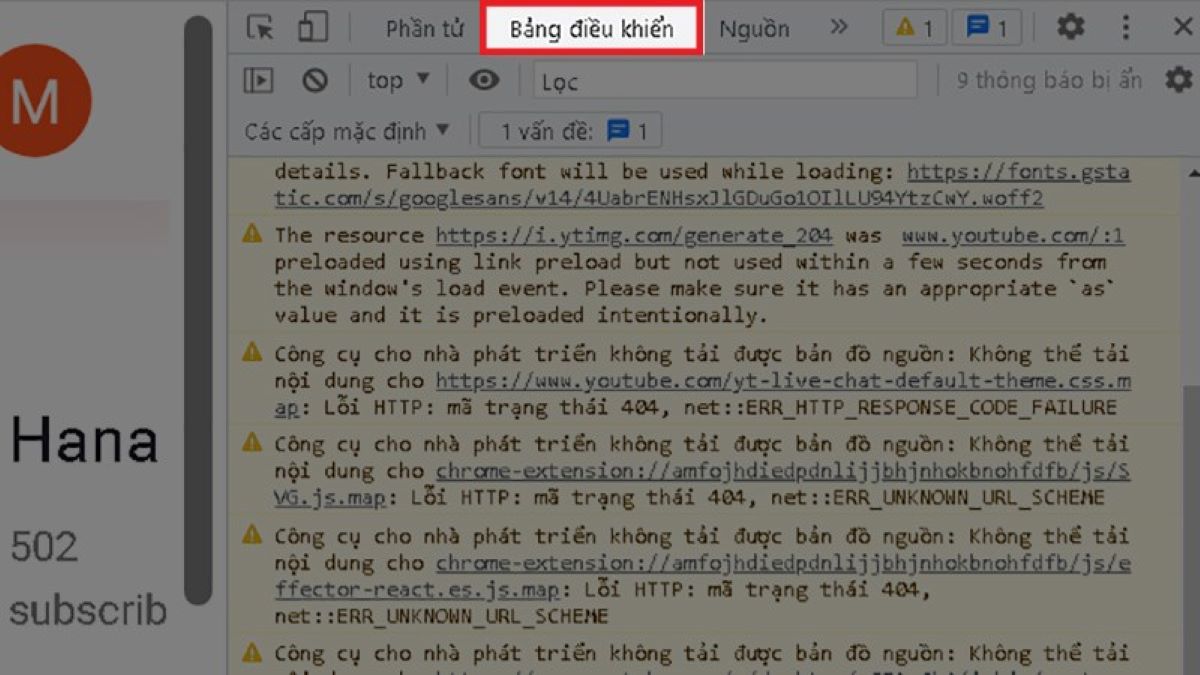
- Bước 6: Sao chép đoạn mã bên dưới và dán vào bên cạnh dấu >.
function youtubeUnsubscriber() {
var count = document.querySelectorAll(“ytd-channel-renderer:not(.ytd-item-section-renderer)”).length;
var randomDelay = 500;
if (count == 0)
return false;
function unsubscribeVisible(randomDelay) {
if (count == 0) {
window.scrollTo(0, document.body.scrollHeight);
setTimeout(function() {
youtubeUnsubscriber();
}, 10000)
}
unsubscribeButton = document.querySelector(‘.ytd-subscribe-button-renderer’);
unsubscribeButton.click();
setTimeout(function() {
document.getElementById(“confirm-button”).click()
count–;
console.log(“Remaining: “, count);
setTimeout(function() {
unsubscribedElement = document.querySelector(“ytd-channel-renderer”);
unsubscribedElement.parentNode.removeChild(unsubscribedElement);
unsubscribeVisible(randomDelay)
}, randomDelay);
}, randomDelay);
}
unsubscribeVisible(randomDelay);
}
youtubeUnsubscriber();
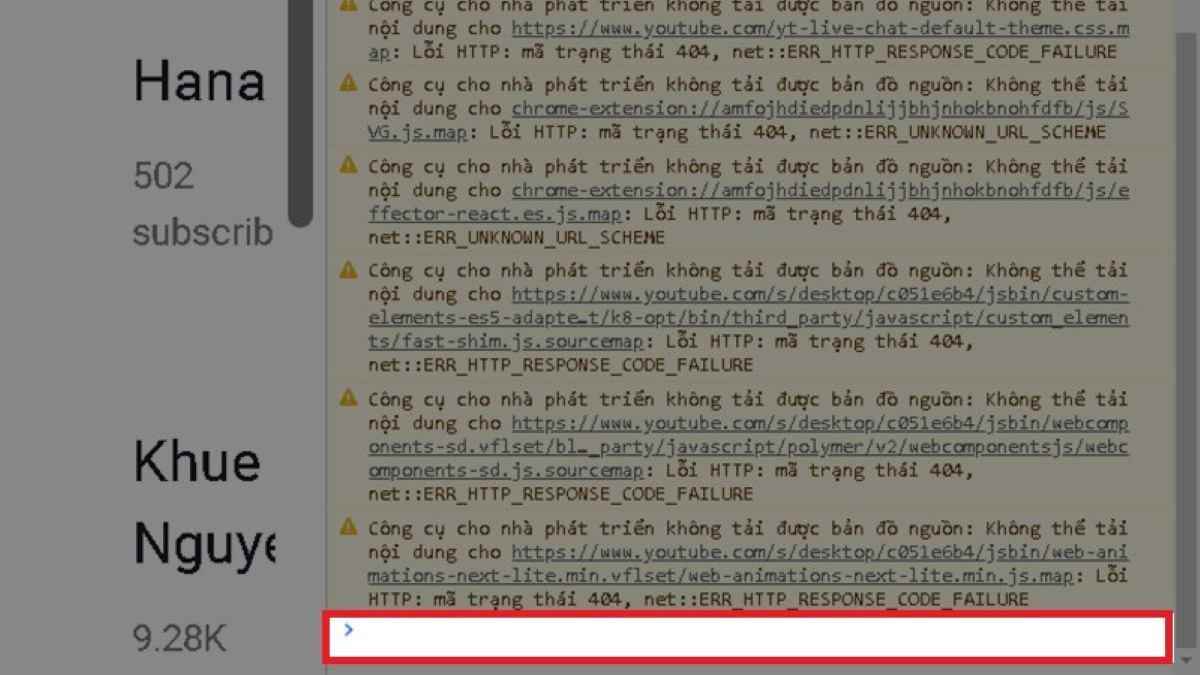
- Bước 7: Nhấn “Enter” để hoàn tất quá trình hủy đăng ký.
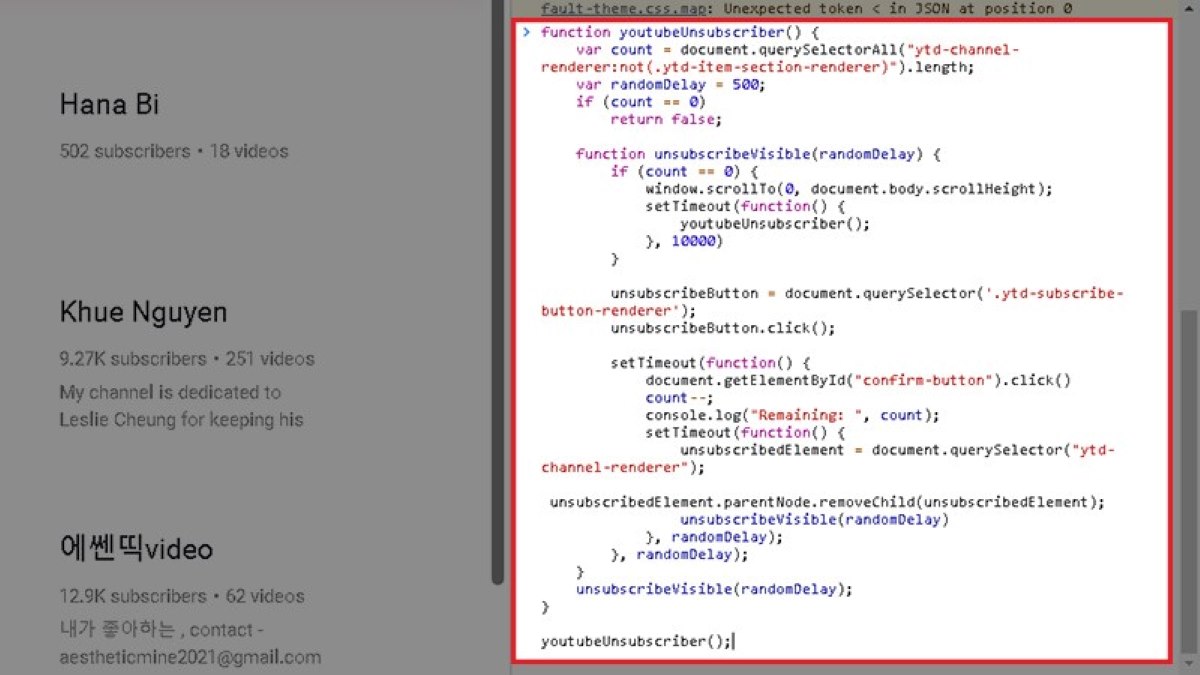
Lưu ý: Sau khi hoàn thành, bạn có thể nhấn F5 để tải lại trang và kiểm tra kết quả.
5. Hướng dẫn cách hủy đăng ký nhiều kênh YouTube thông qua video
5.1. Trên điện thoại
Hướng dẫn nhanh
- Nhấp vào mục Kênh đăng ký/Subscriptions.
- Xem bất kỳ video nào từ kênh mà bạn muốn hủy đăng ký.
- Nhấp Đã đăng ký/Subscribed.
- Xác nhận “Hủy đăng ký/Unsubscribe”.
Hướng dẫn chi tiết
- Bước 1: Nhấp vào mục Kênh đăng ký/Subscriptions dưới màn hình.
- Bước 2: Xem bất kỳ video nào từ kênh mà bạn muốn hủy đăng ký.
- Bước 3: Nhấp vào nút Đã đăng ký/Subscribed.
- Bước 4: Xác nhận “Hủy đăng ký/Unsubscribe”.
5.2. Trên máy tính
Hướng dẫn nhanh
- Đăng nhập vào tài khoản YouTube trên trang web Youtube.
- Chọn “Kênh đăng ký/Subscriptions”.
- Xem bất kỳ video nào từ kênh mà bạn muốn hủy đăng ký.
- Nhấp vào ô Đã đăng ký/Subscribed.
- Chọn “Hủy đăng ký/Unsubscribe”.
Hướng dẫn chi tiết
- Bước 1: Truy cập vào trang web Youtube để đăng nhập vào tài khoản YouTube.
- Bước 2: Chọn “Kênh đăng ký/Subscriptions” ở bên phải màn hình.
- Bước 3: Xem bất kỳ video nào từ kênh mà bạn muốn hủy đăng ký.
- Bước 4: Nhấp vào ô Đã đăng ký/Subscribed phía dưới video.
- Bước 5: Xác nhận “Hủy đăng ký/Unsubscribe”.
Bằng cách thực hiện các cách hủy đăng ký nhiều kênh YouTube mà Công Ty Quảng Cáo Marketing Online Limoseo đã chia sẻ, bạn có thể hiệu quả quản lý danh sách đăng ký và trải nghiệm tốt nhất khi xem video trên YouTube.

